我们在进行Excel表格数据打印的时候,想要给工作表设置横向打印,该怎么操作呢?今天就跟大家介绍一下在excel表格中怎么给工作表设置横向打印的具体操作步骤。
-
1. 首先打开电脑上想要设置的Excel表格,将想要打印的数据选中。
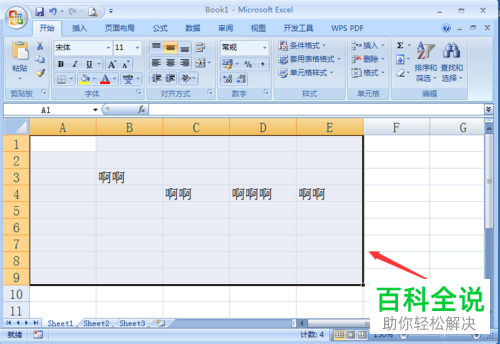
-
2. 点击页面上方的【页面布局】菜单。
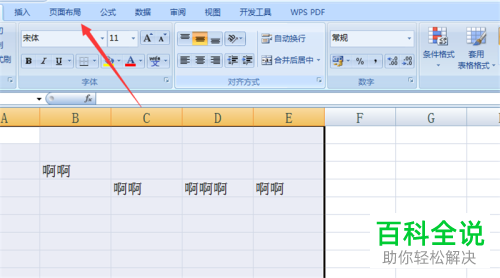
-
3. 如图,在打开的页面布局选项下,找到【纸张方向】选项,点击下方的下拉箭头。
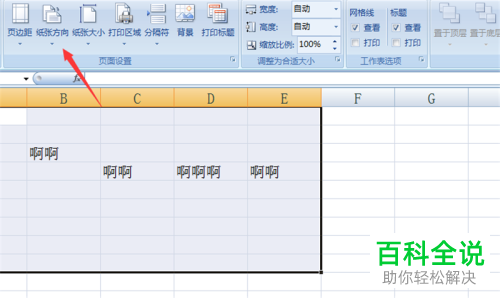
-
4. 如图,在打开的菜单中,点击【横向】选项。
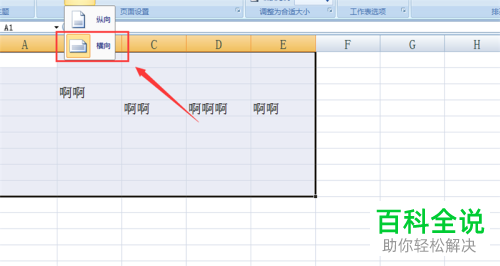
-
5. 接下来,依次点击左上角的【菜单】---【打印】---【打印预览】。
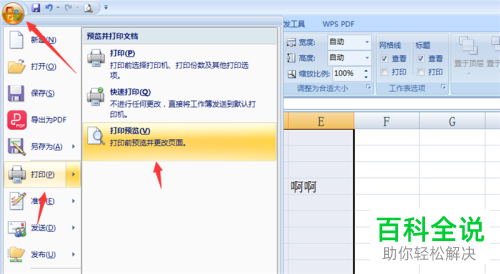
-
6. 如图,就显示为横向打印了。
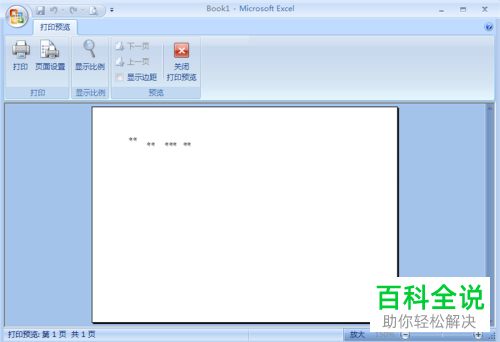 以上就是在excel表格中怎么给工作表设置横向打印的具体操作步骤。
以上就是在excel表格中怎么给工作表设置横向打印的具体操作步骤。
